
クラウド時代の今、柔軟に使えるサーバーとして注目されているのが「Amazon EC2」です。物理サーバー不要で、必要なときにすぐ起動・停止できる手軽さが大きな魅力です。
本記事では、Amazon EC2の基本から料金、使い方まで初心者向けにやさしく解説します。
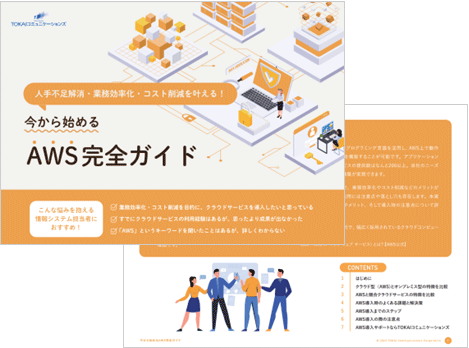 |
資料ダウンロード
AWSの基本から、コスト削減、セキュリティ対策、そして具体的な導入事例まで、AWS活用に必要な情報がこの一冊にまとまっています。
|
目次
Amazon EC2とは?
正式名称はAmazon Elastic Compute Cloud(以下、EC2)で、Amazon Web Services(以下、AWS)が提供する仮想サーバーサービスです。
AWSを初めて利用する方にとっても扱いやすく、クラウド活用の出発点として広く選ばれています。EC2はインフラ構築を柔軟かつ迅速に行える仕組みを提供しており、Webサービスの運用や業務アプリのホスティング、システム開発の検証環境など、さまざまなシーンで活用されているのが特徴です。
ここでは、EC2の基本的な仕組みと、導入によって得られるメリットについてみていきましょう。
Amazon EC2の基本的な仕組み
EC2は、インターネット上で仮想サーバー(インスタンス)を簡単に立ち上げられるサービスです。
従来のように物理サーバーを購入し、設置や運用を行う必要はありません。ユーザーは、AWSマネジメントコンソールやAPIを通じて、OSの種類・CPU・メモリなどの構成を自由に選び、数分でサーバー環境を構築できます。
また、利用場所を問わずアクセス可能なため、リモートワーク環境やグローバルな開発体制にも適しています。EC2は、こうした「オンデマンド」でのインフラ利用を実現する代表的なIaaS(Infrastructure as a Service)です。
Amazon EC2を利用するメリット
EC2の導入によって、主に以下の4つのメリットが得られます。
- 導入・構築のリードタイムを短縮できる
物理サーバーの場合、調達から設定まで数週間〜数ヶ月かかりますが、EC2なら数分でサーバーを起動できます。 - ハードウェアの運用・保守から解放される
物理的な機器の管理や障害対応はAWSが行うため、ユーザーはサーバーの運用管理にリソースを割く必要がありません。 - 柔軟なリソース変更(スケールアップ・ダウン)が可能
ビジネスの成長やアクセス数の増減に合わせて、CPUやメモリのスペックを柔軟に変更できます。 - 従量課金制でコストを最適化できる
利用した分だけ料金が発生するため、初期投資を抑え、スモールスタートが可能です。
Amazon EC2だけじゃない!AWSの主要コンピューティングサービスとの違いと使い分け
AWSにはEC2以外にも、用途に応じたコンピューティングサービスが存在します。ここでは代表的なサービスとの違いを解説し、どのような場合にEC2が最適かを見ていきましょう。
Amazon EC2 vs AWS Lambda(サーバーレス)
- EC2: 常にサーバーが起動している状態。WebサーバーやDBサーバーなど、常時稼働が必要なシステムに最適です。OSレベルからのフルコントロールが可能です。
- Lambda: イベント(例:画像のアップロード)をトリガーに必要な時間だけコードが実行されるサーバーレスサービス。サーバーの管理が不要で、実行時間が短いAPIのバックエンドやデータ処理にコスト効率よく対応できます。
Amazon EC2 vs Amazon ECS / EKS(コンテナ)
- EC2: OSを含めた仮想サーバー全体を管理します。
- ECS/EKS: Dockerコンテナを実行・管理するためのサービスです。アプリケーションをコンテナ化することで、マイクロサービスのような複数の機能を独立して開発・デプロイしたい場合に強力な選択肢となります。
どのサービスを選ぶべきか?
| サービス名 | 管理単位 | 最適な用途 | こんな時におすすめ |
|---|---|---|---|
| Amazon EC2 | 仮想サーバー | Web/APサーバー、基幹システム | OSレベルでの設定が必要な場合や、既存のオンプレミス環境から移行する場合 |
| AWS Lambda | 関数(コード) | APIバックエンド、データ処理 | サーバー管理の手間をなくし、コストを最小限に抑えたい場合 |
| Amazon ECS/EKS | コンテナ | マイクロサービス、アプリ開発 | アプリケーションを迅速にデプロイ・スケールさせたい場合 |
Amazon EC2のインスタンスタイプの種類と料金体系を理解しよう
ここでは、インスタンスタイプを選ぶ上で重要な視点やファミリーごとの特徴、さらに課金モデルの違いについて解説します。
インスタンスタイプとは、EC2で利用できる仮想サーバー(インスタンス)の仕様や性能(vCPU数、メモリ容量、ネットワーク帯域幅など)を定めたテンプレートであり、用途に応じて最適な構成を選ぶためのものです。
インスタンスタイプの4つの要素(ファミリー・世代・追加機能・サイズ)
EC2の命名ルールから、インスタンスの構成を理解することが必須です。
まず「ファミリー」は用途別に分類されており、汎用、CPU最適化、メモリ最適化、ストレージ最適化などがあります。
その次に「世代」(例えばm5→m6→m7など)はハードウェアの進化を示し、最新世代ほど性能・効率が高い傾向です。また、ネットワーク強化やNVMe対応などの「追加機能」によってI/O速度や通信性能が変わります。
最後は「サイズ」であり、1xlargeから2xlargeなど、vCPUやメモリの量に応じて細かく選べます。この4軸を理解することで、必要に応じた最適なインスタンスを選びやすくなるでしょう。
【関連記事】【Amazon EC2】インスタンスタイプの選び方|用途・性能・コストで比較する最適解
主なインスタンスファミリーの特徴と用途
主要なファミリーは以下の通りです。
汎用ファミリー(M/T)
CPU・メモリ・ネットワークリソースがバランス良く配分されています。
- Mファミリー:安定したパフォーマンスを提供し、Webサーバーや企業の基幹システムなど、持続的な負荷がかかるワークロードに適しています。(例:M7g、M6i)
- Tファミリー:ベースラインのCPU性能を持ち、必要に応じてCPU性能を一時的にバースト(引き上げ)できるのが特徴です。開発環境や小規模なWebサイトなど、通常は低負荷で時折ピークが発生するワークロードにコスト効率よく対応できます。(例:T3、T4g)
コンピューティング最適化ファミリー(C)
高い演算処理能力が求められるワークロード向けです。機械学習の推論、バッチ処理、大規模なWebサービスのバックエンド処理に向いています。(例:C5、C6g)
メモリ最適化ファミリー(R/X/Z)
大量のメモリを必要とするアプリケーションに最適化されています。大規模なデータ分析、インメモリデータベース(SAP HANAなど)、リアルタイムビッグデータ分析に強みがあります。(例:R7g、X2gd)
ストレージ最適化ファミリー(I/D)
高速なローカルストレージへのアクセスが求められるワークロードに適しています。NVMe SSDを搭載し、大規模なNoSQLデータベースやデータウェアハウス、ログ集計基盤などで高いI/O性能を発揮します。(例:I4i、Im4gn)
アクセラレーテッドコンピューティングファミリー(P/G/Trn)
GPUやAWS独自のAIアクセラレータを搭載し、機械学習のトレーニングや推論、グラフィックスレンダリング、科学技術計算といった並列処理に特化しています。(例:P5、G5)
ハイパフォーマンスコンピューティングファミリー(H)
大規模で複雑な科学技術計算やシミュレーションなど、コンピューティング集約型のワークロード向けに設計されています。高いネットワーク性能を持ち、多数のインスタンスを連携させる処理に適しています。(例:Hpc7g)
また、多くのファミリーでAWSが開発したGravitonプロセッサーを搭載したインスタンス(例:M7g、C7g、R7gなど)が提供されており、従来のx86ベースのインスタンスと比較して高いコストパフォーマンスと省電力性を実現しています。
EC2の料金プラン(オンデマンド/リザーブド/スポット)
EC2には複数の料金体系がありますが、最も基本的なプランは「オンデマンドインスタンス」です。
オンデマンドインスタンスは、契約や事前支払いなしで利用でき、必要なときにインスタンスを起動し、使った分だけ料金を支払う仕組みです。秒単位で課金されるため、開発・検証・短期的なプロジェクトなどに適しています。ただし、他のプランに比べて料金単価は高めです。
一方、リザーブドインスタンス(またはSavings Plans)は、1年または3年の長期契約を前提とすることで、最大で70%以上の割引が適用されます。本番環境のように継続的にインスタンスを稼働させる場面では、コスト面で有利です。
さらに、スポットインスタンスは、AWSが未使用のキャパシティを大幅な割引価格で提供する仕組みです。最大で90%程度のコスト削減が可能ですが、AWSの都合でインスタンスが強制終了される可能性があるため、可用性を重視しないバッチ処理や検証用途に向いています。
【図解】EC2インスタンスを起動する7ステップ
ここでは、EC2インスタンスを起動するためのステップを7つに分けて解説します。
ステップ0:事前準備
- 1.
ブラウザで以下のURLにアクセス。
https://aws.amazon.com/jp/register-flow/ - 2.
「今すぐ無料サインアップ」をクリックし、手順にしたがって会員登録を完了させる
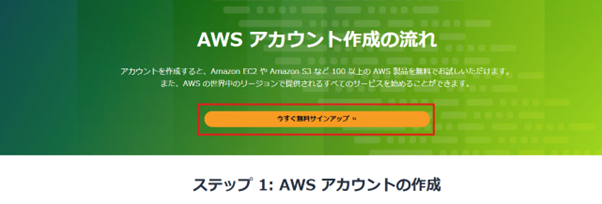
ステップ1:リージョンを選択する
- 1.
AWSマネジメントコンソール
にログイン。
- 2.
画面右上にあるリージョン名をクリック。

- 3.
プルダウンメニューから「アジアパシフィック(東京)」または「アジアパシフィック(大阪)」を選択。
- ※ 日本国内利用であれば、東京または大阪リージョンが推奨。リージョンによって料金・機能・遅延が異なるため、利用者の拠点に近いものを選びましょう。
ステップ2:AWS AMI(OSイメージ)を選択する
- 1.
EC2にアクセス

- 2.
「インスタンスを起動」をクリック。

- 3.
インスタンス名を入力し、「Amazon Machine Image(AMI)」の選択画面で「Amazon Linux」を選択

- ※ 初心者や初回利用時は、Amazon Linuxがおすすめです。無料利用枠対象かどうかも表示されるので確認しましょう。
ステップ3:インスタンスタイプを選択する
- 1.
インスタンスタイプの一覧から「t2.micro」を選択

- ※ 参考までに、下記のようなインスタンスタイプが存在します。
- t2.micro/t3.micro(無料枠対象):軽量な検証環境やWeb開発に向く
- m6gなど汎用インスタンス:バランス重視の業務システム向け
- c6gなどCPU最適化型:バッチ処理やゲームサーバーなど高演算処理向け
- r6gなどメモリ最適化型:インメモリDBや分析処理に適用
インスタンスタイプによって、性能だけでなく料金も大きく異なります。まずは無料枠で使えるt2.microやt3.microで試してから、用途に応じてスケールアップするのが安心です。
ステップ4:キーペアを作成・設定する
- 1.
「新しいキーペアの作成」をクリック

- 2.
名前を入力(例:my-ec2-key)し、.pemファイルとして「キーペアを作成」をクリック

- 3.
クリック後、ローカルにキーファイルがダウンロードされる
- ※ キーペアはインスタンスにSSH接続するための"鍵"です。紛失するとアクセス不能になるため、クラウドストレージ等には保管しないよう注意しましょう。
ステップ5:ネットワーク(セキュリティグループ)を設定する
- 1.
「セキュリティグループを作成」を選択

- ※ セキュリティグループは仮想ファイアウォールの役割を果たします。ポート開放は必ず「インバウンドルール」で設定し、最低限のルール構成に留めることがセキュリティ上の基本です。
ステップ6:ストレージ(Amazon EBS)を設定する
- 1.
デフォルトの設定のまま進める

- ※ Amazon EBS(Elastic Block Store)は、EC2インスタンスに接続する仮想ハードディスクです。データはインスタンス停止後も保持されるため、ログ保存やDBデータにも適しています。必要に応じて高速なio1、スループット重視のst1なども選択可能です。
ステップ7:インスタンスを起動し、接続する
- 1.
すべての設定を確認後、「インスタンスを起動」ボタンをクリック

- 2.
数分後、「成功」ステータスになればインスタンスが起動される

Amazon EC2を企業で活用するときに押さえておきたいポイント
企業でEC2を導入・運用する際には、単なる起動方法以上に、タイプ選定・セキュリティ設計・可用性・コスト管理・パートナー活用といった総合的な視点が重要です。
以下の要点を押さえることで、安全かつ効率的なクラウド活用が可能になります。
インスタンスタイプと料金体系を事前に検討する
企業利用では、ワークロード(業務内容)に最適なインスタンスタイプを選ぶことが不可欠です。例えば、日々のWebサーバーやアプリケーションならバランス型の汎用(M/T)タイプが基本。計算処理が頻繁に発生する分析業務にはCPU最適化型(C)、大容量メモリが必要なリアルタイム分析やインメモリDBにはメモリ最適化型(R)が適しています。
各タイプによってCPUコア・メモリ容量・価格が大きく異なるため、最初に要件を整理したうえで選定すべきです。
料金体系にも注目しましょう。オンデマンドは柔軟性が高く短期利用に最適ですが、料金単価は最も高めです。
反対に、リザーブドインスタンス(Savings Plans)は長期利用時のコスト削減に有効で、スポットインスタンスは最大90%安く利用できる一方で停止リスクがあるため、バッチ処理やスケーリング用途に向いています。
例えば、常時稼働する本番環境ならリザーブドインスタンス、中断が許容できる分析処理ならスポットインスタンスが適します。タイプと料金を組み合わせた選定が、コスト最適化への第一歩です。
セキュリティ設計(IAM、セキュリティグループ、鍵管理)が最重要
EC2は利便性が高い反面、設定ミスが重大なリスクを招きかねません。まず、アクセス権限管理においてはAWS IAM(Identity and Access Management)で最小権限の原則を徹底し、ユーザーやロールに必要な操作だけを許可する設計が基本です。
ネットワークアクセスでは、セキュリティグループでSSH(ポート22)やWebアクセス(ポート80/443)など必須ポートのみ開放し、アクセス元IPを制限することでセキュリティが高まります。さらに、EBSボリュームの暗号化、通信のTLS化、SSH鍵ペアの安全管理も忘れてはなりません。
不正アクセスや脆弱性を自動的に検知するために、Amazon InspectorやSecurity Hubの導入も推奨され、VPCフローログの収集と監視により異常通信を検知する運用も有効です。
アベイラビリティゾーンを活用した可用性設計を行う
AWSではリージョン内に複数のアベイラビリティゾーン(AZ)が用意されており、EC2やAmazon RDSを複数AZへ配置することで、障害に強い構成が構築できます。
企業システムでは、単一AZではなくマルチAZ構成を基本とし、EC2インスタンスや関連サービスを分散配置する設計が望ましいです。負荷分散にはELB(Elastic Load Balancer)やAuto Scalingを併用することで、高可用性とスケーラビリティを同時に実現できます。
コスト試算と予算管理の仕組みを導入前に整備する
EC2は従量課金制のため、設計ミスや未使用リソース放置でコストが膨らむリスクがあります。これを防ぐためには、AWS Cost Explorer や AWS Budgets を用いて予算上限設定やアラート通知を組むことが重要です。
また、Cost and Usage Report(CUR)を有効化し、タグ付けとリソースごとのコスト追跡を徹底することで、「誰が」「どの部署が」「何を使っているか」を明確にできます。
加えて、Amazon CloudWatchやAWS Compute Optimizerを使ってリソース使用状況を監視し、定期的な右サイズ(リサイズ)やアイドルインスタンスの停止を自動化するのも有効です。
必要に応じて専門パートナーに相談・外部委託も視野に入れる
社内だけでクラウド設計・構築・運用を行うことが難しい場合、AWS認定パートナーとの連携を検討すべきです。
パートナーのアドバイザーによって、要件定義・セキュリティ設計・マルチAZ構成・コスト最適化・運用保守まで一括して支援が受けられます。特に中小企業や技術リソースが限られている場合、初期設計の品質を高め、運用負荷を軽減する上で有効です。
まとめ
EC2は、必要な時に必要なだけサーバーを使える俊敏性と、用途別インスタンスタイプ+柔軟な料金モデルで、企業のIT基盤を大幅に合理化します。
本記事を参考に小さく始めて試行し、ワークロードに応じて最適化を続ければ、オンプレ時代に比べコストと運用負荷を同時に削減できます。
さらに踏み込んだ設計例やセキュリティ強化、コスト削減施策を知りたい方は、「人手不足解消・業務効率化・コスト削減を叶える!今から始めるAWS完全ガイド 」をダウンロードし、弊社AWS導入サポート
へお気軽にご相談
ください。
関連サービス
おすすめ記事
-
2024.08.28
セキュリティ・バイ・デザイン入門|AWSで実現するセキュリティ・バイ・デザイン

-
2024.04.10
AWSを使って障害に強い環境を構築するポイント(システム監視編)

-
2023.07.04
クラウド利用時に知っておくべきセキュリティ知識【基礎編】

-
2023.06.15
AWSでゼロトラストセキュリティを実現する方法や、メリットをわかりやすく解説!

-
2023.06.05
AWSのセキュリティ対策は大丈夫? オンプレミスとの違いやセキュリティ関連のAWSサービスを紹介!

